Скайп не работает на windows phone: Поддержка каких устройств и платформ, ранее поддерживавших Skype, прекращена?
Microsoft «убил» классический Skype — CNews
, Текст: Эльяс Касми
Microsoft прекратил поддержку настольных версий Skype с индексом 7.xx. Пользователям безальтернативно предложили обновиться до Skype 8. Скачать старые версии Skype с сайта Microsoft больше нельзя.Skype Classic в прошлом
Корпорация Microsoft объявила о прекращении поддержки классической версии своего мессенджера Skype для настольных ПК и ноутбуков, сообщает ресурс MSPoweruser. Все пользователи Skype Classic с индексом версии 7.4 были поставлены перед выбором – обновиться до Skype 8.x и начать привыкать к новому не лишенному недостатков (по собственному признанию Microsoft) интерфейсу или прекратить пользоваться сервисом и выйти из системы. Продолжить работу с версией 7.4 они больше не смогут.
Выход есть
Несмотря на прекращение поддержки Skype Classic, пользоваться классической версией мессенджера можно и сейчас, хотя для этого потребуется совершить нетипичные для большинства современных пользователей действия.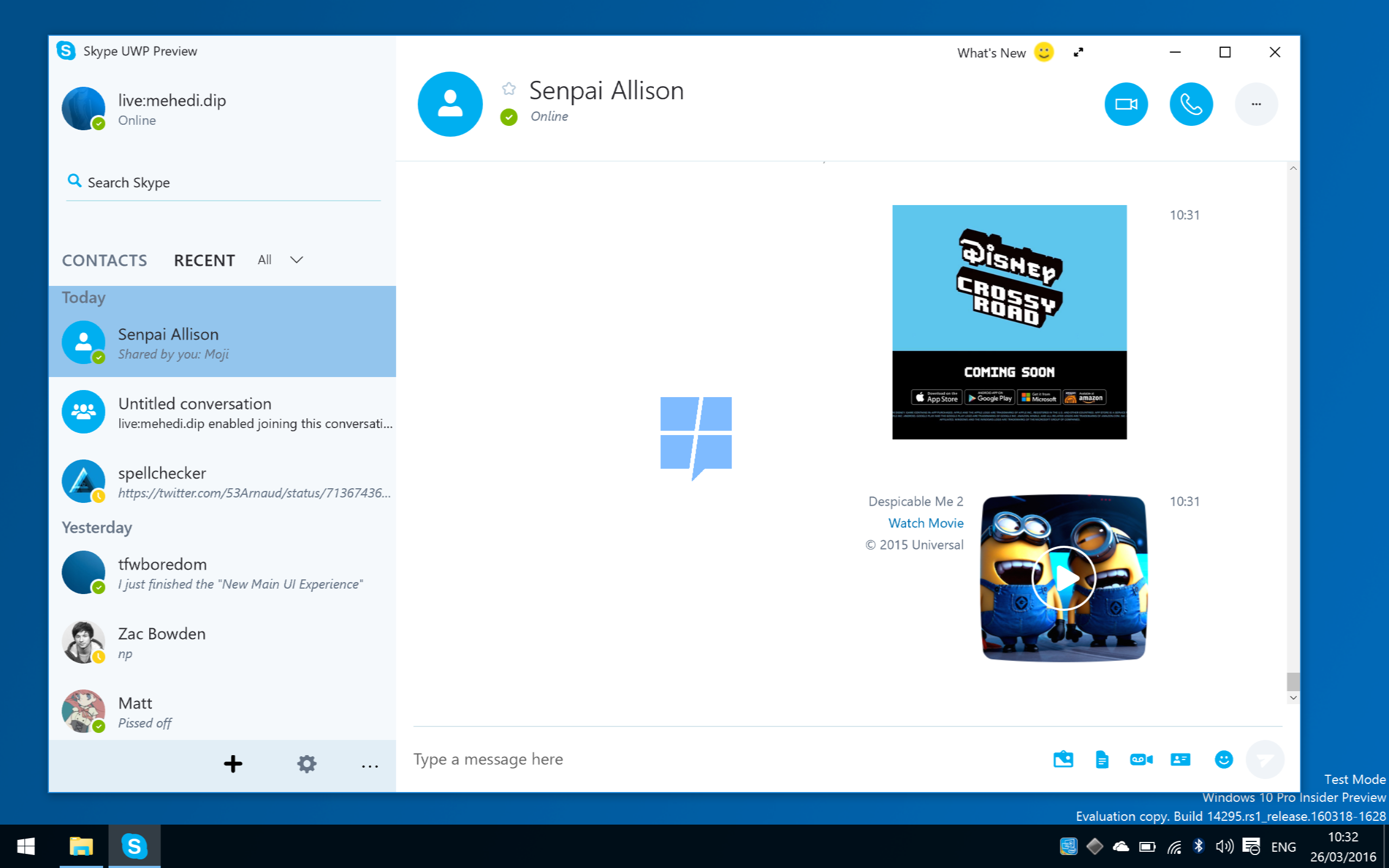
Интерфейс классического Skype 7.xx
Однако скачать указанную версию Skype Classic с сайта Microsoft уже нельзя – ссылка на соответствующий дистрибутив была удалена. Искать программу придется на сторонних ресурсах, но в данном случае это не относится к пиратству, поскольку Skype распространяется на бесплатной основе.
Временное решение
Фактически, отказ от поддержки Skype Classic – это очередная мера продвижения Windows 10 среди пользователей, не желающих отказываться от Windows 7. C одной стороны, пользователь может просто установить Skype 8, оставаясь под Windows 7, но, с другой стороны, под этой ОС будут работать не все функции мессенджера, например, режим раздельных окон (Split View) доступен теперь только под Windows 10.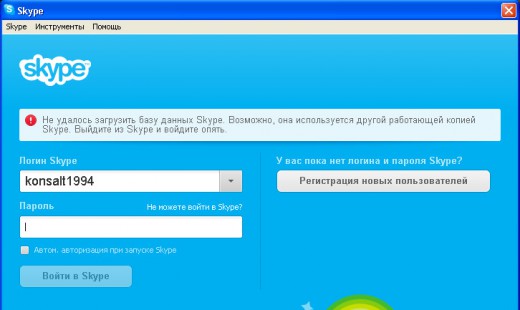
режим Split View, поддерживаемый Skype 8 только в Windows 10
Желающие получить все возможности современного Skype, смогут сделать это лишь после перехода на актуальную операционную систему Microsoft. К тому же, период расширенной поддержки ОС Windows 7, вышедшей в 2009 г., истекает в январе 2020 г., то есть уже меньше чем через год. Это повлечет за собой постепенный отказ от ее поддержки разработчиками сторонних программ, в том числе браузеров.
Добавим также, что у Microsoft уже есть опыт по исключению программных платформ из списка поддерживаемых Skype. Так, в 2010 г. она прекратила обновлять мессенджер под собственной мобильной ОС Windows Mobile. Тогда же свое развитие прекратил клиент Skype Lite для Java, а в 2014 г. была прекращена поддержка Skype под Symbian OS – некогда популярной мобильной платформой, на базе которой выпускались смартфоны Nokia.
Неудачный редизайн
Skype 8 – это, фактически, новая программа с прежним названием. Она изменилась внешне и внутренне, приобретя новый дизайн и новые возможности. Над усовершенствованием Skype Microsoft начал работать в 2016 г., спустя пять лет с момента его приобретения в 2011 г. за $8,5 млрд. Сам проект изначально был создан разработчиками из Швеции, Дании и Эстонии, основавшими компанию Skype Technologies. Первая версия Skype вышла в 2003 г.
Над усовершенствованием Skype Microsoft начал работать в 2016 г., спустя пять лет с момента его приобретения в 2011 г. за $8,5 млрд. Сам проект изначально был создан разработчиками из Швеции, Дании и Эстонии, основавшими компанию Skype Technologies. Первая версия Skype вышла в 2003 г.
Возможность ознакомиться с новыми функциями и полностью переработанным внешним видом Skype появилась в феврале 2017 г. у пользователей устройств на базе Android – Microsoft выложил в магазине Google Play бета-версию мессенджера под названием Skype Preview.
Дебют финальной версии Skype с новым интерфейсом для мобильных устройств состоялся в июне 2017 г. Если раньше мессенджер был сфокусирован в первую очередь на деловой аудитории и на основных возможностях (голосовых и видеозвонках), то в новой версии упор был сделан на всех пользователей, а также текстовое общение, что сделало мобильный Skype похожим на WhatsApp, Viber и другие приложения для общения.
Интерфейс мобильного приложения Skype, переработанный с учетом пожеланий пользователей
В Skype добавили эмодзи, стикеры и «Моменты» — функцию, скопированную из мессенджера Snapchat и позволяющую публиковать несколько фото или видео с доступом для людей из списка контактов. После просмотра контента пользователи могут отреагировать на публикацию с помощью эмодзи. Аналогичную функцию сейчас можно найти в большей части современных мессенджеров и социальных сетей.
После просмотра контента пользователи могут отреагировать на публикацию с помощью эмодзи. Аналогичную функцию сейчас можно найти в большей части современных мессенджеров и социальных сетей.
Как Kia применяет искусственный интеллект
Искусственный интеллектНовый облик популярного мессенджера был воспринят пользователями преимущественно негативно: многие полезные функции, доступные в старой версии, в новой попросту исчезли, но вместо них появились новые, интересные далеко не всем. В целом, дизайн показался многим неудобным и неудачным, и в последующие месяцы Microsoft регулярно вносил в него коррективы, основываясь на отзывах пользователей. Это касается как мобильной, так и десктопной версии мессенджера.
Microsoft признал ошибку
Тысячи негативных отзывов и отток пользователей по всему миру вынудили Microsoft признать, что редизайн Skype оказался неудачным. В этой связи в августе 2018 г. корпорация даже официально продлила поддержку Skype Classic для настольных ПК на «некоторое время» (цитата из пресс-релиза), которую изначально планировала прекратить в сентябре 2018 г.
Актуальный на февраль 2019 г. дизайн настольной версии Skype
В начале осени того же года Microsoft сообщил об очередных изменениях в дизайне мессенжера, на этот раз направленных на улучшение пользовательского восприятия. Так, из мобильной и настольной версий Skype была удалена функция «Моменты», а в мобильном приложении разработчики переделали навигацию по интерфейсу, разделив его на три понятных экрана – чаты, звонки и контакты.
В версии Skype для ПК и ноутбуков кнопки чатов, звонков и контактов были перемещены в верхний левый угол окна с целью повышения сходства со Skype Classic. Сам интерфейс был упрощен за счет удаления целого ряда графических элементов, плюс разработчики сделали упрощенную тему оформления с голубыми оттенками, снова отсылающую к дизайну Skype Classic.
Все эти нововведения и позволили Microsoft отказаться от поддержки классического Skype — ненужные пользователям компоненты удалены, дизайн упрощен, и старую версию на плаву можно больше не держать.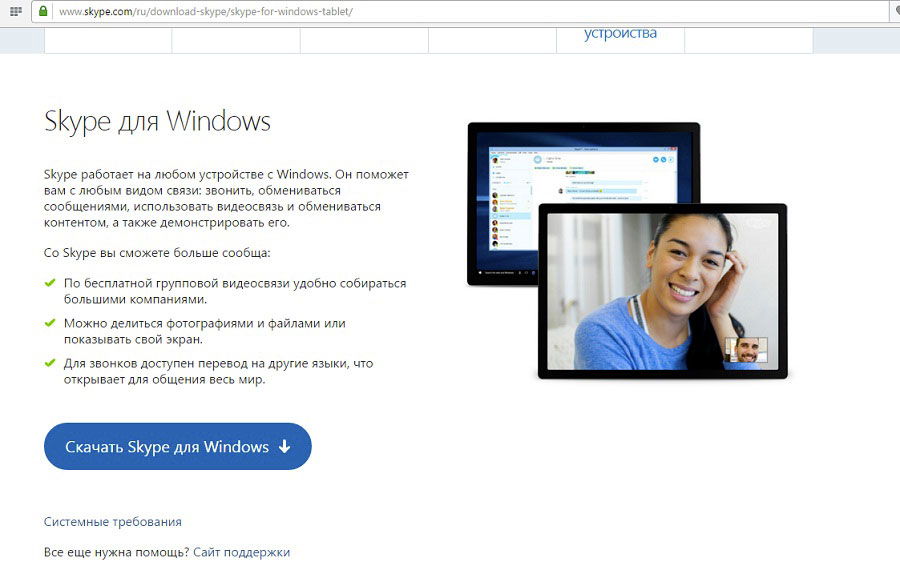
Лучшие мессенджеры для Windows Phone
WhatsApp, Viber, Facebook Messenger, ICQ и другие популярные мессенджеры для Windows Phone
2014. Viber добавил IP-телефонию на Windows Phone
Пользователи Viber на Windows Phone получили возможность звонить не только другим пользователям Viber, но и на любые обычные и мобильные телефоны по дешевым тарифам (через сервис IP-телефонии ViberOut). Ранее такая возможность появилась в клиентах Viber для iOS и Android. Кроме VoIP обновленное приложение для Windows Phone умеет отправлять видеосообщения, отправлять несколько картинок в одном сообщении и поддерживает связь по Bluetooth.
2014. Facebook Messenger доступен на Windows Phone
Вообще-то Facebook дружит с Microsoft. Фактически Microsoft является совладельцем Facebook. Однако, социальная сеть ждала более двух лет, прежде чем запустить версию своего мобильного мессенджера для Windows Phone. Мобильное приложения Facebook Messenger для iPhone и Android-смартфонов вышли еще в августе 2011 года. Среди функций Facebook Messenger — возможность отправлять стикеры и фотографии, вести групповые чаты, отслеживать получение сообщения, узнавать, кто из Facebook-контактов находится в онлайне.
Среди функций Facebook Messenger — возможность отправлять стикеры и фотографии, вести групповые чаты, отслеживать получение сообщения, узнавать, кто из Facebook-контактов находится в онлайне.
2014. Мессенджер Blackberry доступен на Windows Phone и Nokia X
Компания BlackBerry объявила о выпуске мобильного мессенджера BBM для платформ Windows Phone и Nokia X. Если кто еще не в курсе, Nokia X — это операционная система нового одноименного смартфона, которая построена на Android, но сфокусирована на сервисах Microsoft вместо Гугловских. BBM для WinPhone и Nokia X будет поддерживать все те же функции, что и на Android, iPhone и Blackberry — чат, групповой чат, голосовая VoIP связь, а также средства совместной работы над проектами, такие как BBM Groups, а также доступ к BBM Voice и BBM Channels. Ожидается, что этим летом мессенджер BBM будет доступен как бесплатная программа в Windows Phone Store, а также в Nokia Store.
2013. Viber и Nimbuzz доступны на Windows Phone
Главные конкуренты Skype, Viber и Nimbuzz, практически одновременно объявили о покорении платформы Windows Phone. Оба стартапа считают кроссплатформенность — одним из главных оружий в борьбе против Skype (однако Skype стал доступен на Windows Phone еще раньше). До сих пор Viber и Nimbuzz уже работали на Android, iOS, Blackberry и Symbian. Viber еще работает на Bada, а Nimbuzz — на десктопах (Windows и Mac). Оба новых WinPhone-приложения поддерживают русский язык, позволяют бесплатно совершать VoIP-звонки, переписываться в чате. Viber также позволяет отправлять фото и свое местоположение. А Nimbuzz — совершать видеозвонки на некоторых платформах. По состоянию на февраль, у Viber было 175 миллионов пользователей, у Nimbuzz — 150.
Оба стартапа считают кроссплатформенность — одним из главных оружий в борьбе против Skype (однако Skype стал доступен на Windows Phone еще раньше). До сих пор Viber и Nimbuzz уже работали на Android, iOS, Blackberry и Symbian. Viber еще работает на Bada, а Nimbuzz — на десктопах (Windows и Mac). Оба новых WinPhone-приложения поддерживают русский язык, позволяют бесплатно совершать VoIP-звонки, переписываться в чате. Viber также позволяет отправлять фото и свое местоположение. А Nimbuzz — совершать видеозвонки на некоторых платформах. По состоянию на февраль, у Viber было 175 миллионов пользователей, у Nimbuzz — 150.
2012. Skype в Windows Phone 8 — реальная угроза операторам
Skype считался угрозой операторам связи еще со времен появления первых мобильных версий, и некоторые операторы даже банили Skype. Но особой паники у операторов не было, т.к. использование Skype на смартфоне было все-таки неудобным: сначала из-за отсутствия многозадачности, потом из-за того, что Skype не работал в спящем режиме, потом из-за того, что Skype быстро сажал батарейку.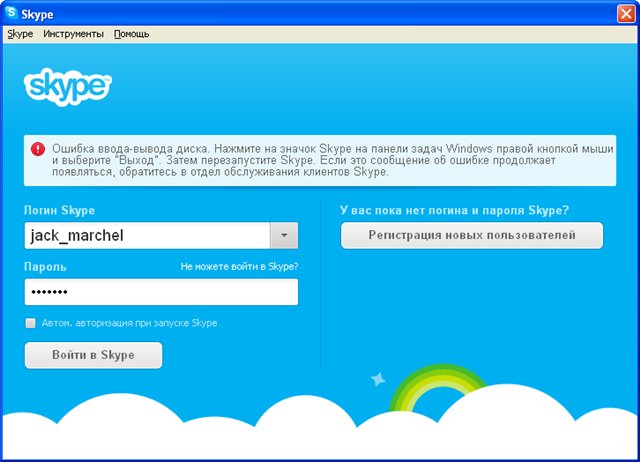 Но в новой операционной системе Windows Phone 8 (которая вышла вчера) все эти проблемы решены. Если в десктопную Windows 8 Microsoft встраивать Skype побоялась (чтоб не было проблем с антимонопольными органами), то никто не помешал ей сделать Skype интегрированной частью ОС Windows Phone (на уровне железа). Он полностью интегрирован с контактами и позволяет принимать звонки точно так же, как звонки на обычный сотовый телефон. Главное, чтобы был интернет. Так что теперь, покупая Windows Phone, вы покупаете не только мобильный компьютер, но и идеальный терминал для бесплатной/дешевой связи.
Но в новой операционной системе Windows Phone 8 (которая вышла вчера) все эти проблемы решены. Если в десктопную Windows 8 Microsoft встраивать Skype побоялась (чтоб не было проблем с антимонопольными органами), то никто не помешал ей сделать Skype интегрированной частью ОС Windows Phone (на уровне железа). Он полностью интегрирован с контактами и позволяет принимать звонки точно так же, как звонки на обычный сотовый телефон. Главное, чтобы был интернет. Так что теперь, покупая Windows Phone, вы покупаете не только мобильный компьютер, но и идеальный терминал для бесплатной/дешевой связи.
2007. На Windows Mobile появится первый VoIP сервис: Fring
Fring, бесплатный VoIP-сервис, который работает аналогично Skype, станет доступен пользователям Windows Mobile 5 и Windows Mobile 6 на смартфонах. Fring позволяет пользователям делать бесплатные VoIP телефонные звонки и разговаривать с несколькими людьми сразу через Skype, Google Talk, MSN Messenger или других SIP-провайдеров.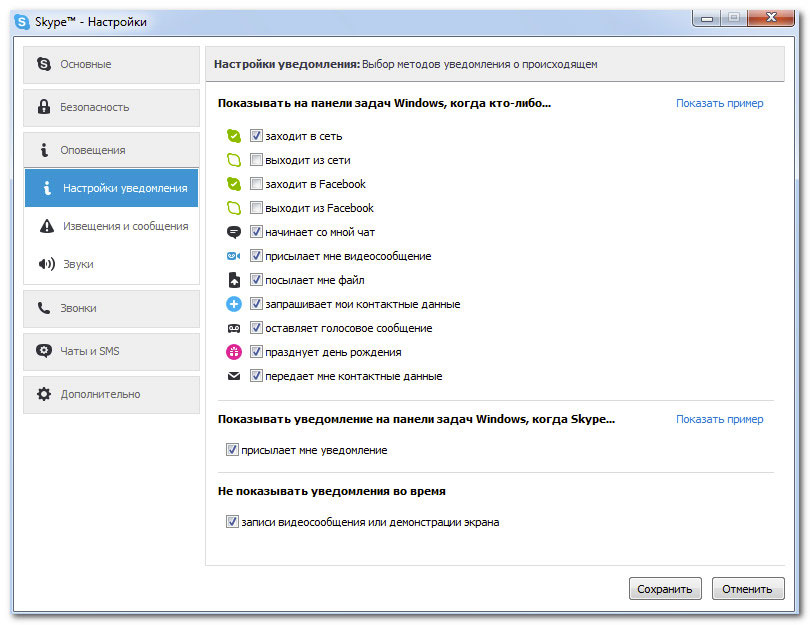 С помощью Fring можно также делать недорогие звонки через стационарные телефоны PSTN/POTS с помощью SkypeOut или подобных сервисов. Специальные функции позволяют пользователю выбирать оптимальный способ связи, основываясь на таких факторах, как доступность собеседника, качество или стоимость связи. Также другой сервис под названием Vyke предлагает пользователям мобильный VoIP на основе Java. Специалисты считают, что в скором времени почти все бесплатные VoIP-сервисы станут доступны пользователям Windows Mobile 5 и Windows Mobile 6 на смартфонах.
С помощью Fring можно также делать недорогие звонки через стационарные телефоны PSTN/POTS с помощью SkypeOut или подобных сервисов. Специальные функции позволяют пользователю выбирать оптимальный способ связи, основываясь на таких факторах, как доступность собеседника, качество или стоимость связи. Также другой сервис под названием Vyke предлагает пользователям мобильный VoIP на основе Java. Специалисты считают, что в скором времени почти все бесплатные VoIP-сервисы станут доступны пользователям Windows Mobile 5 и Windows Mobile 6 на смартфонах.
2006. Windows Live Messenger будет доступен на Windows Mobile
Среди заявленных дополнительных возможностей — умение скачивать в телефонную записную книжку список контактов пользователя из Messenger и работать в режиме спикерфона. Имеется жидкокристаллический экран, характерный для Microsoft дружественный интерфейс и джойстик для навигации по системе меню. Если в скором времени у многих дома будет непрерывно работать компьютер под управлением Windows с каким-нибудь медиацентром, подключенный к быстрому интернет-каналу, то не останется ни одной причины, чтобы этот ПК не использовать ещё и для “телефонной” связи. Кроме того, Microsoft работает над выпуском специальных телефонных трубок для ПК, которые облегчат обращение к службам IP-телефонии. Версии Live Messenger для таких трубок — только первая ласточка в череде подобных проектов. Учитывая тот факт, что платформа Live снабжается отдельным интерфейсом для карманных компьютеров и смартфонов, а клиентские версии всех популярных сервисов появятся и для Windows Mobile, производитель будет крайне заинтересован в интеграции как минимум Live Messenger в современные UMTS/CDMA2000-терминалы для сетей третьего поколения.
Кроме того, Microsoft работает над выпуском специальных телефонных трубок для ПК, которые облегчат обращение к службам IP-телефонии. Версии Live Messenger для таких трубок — только первая ласточка в череде подобных проектов. Учитывая тот факт, что платформа Live снабжается отдельным интерфейсом для карманных компьютеров и смартфонов, а клиентские версии всех популярных сервисов появятся и для Windows Mobile, производитель будет крайне заинтересован в интеграции как минимум Live Messenger в современные UMTS/CDMA2000-терминалы для сетей третьего поколения.
Почему не работает скайп на телефоне — Статьи — Ремонт телефона
Современные мобильные телефоны, работающие под управлением популярных операционных систем, помимо всего прочего предлагают своим владельцам возможность пользоваться различными программами, которые ранее были доступны исключительно на персональном компьютере. К таким приложениям относится и Skype — очень распространенный мессенджер, позволяющий совершенно бесплатно общаться во всемирной сети, в том числе и с помощью видеозвонков.
Следует отметить, что Скайп сам по себе является достаточно сложной программой. Его создатели — разработчики известной корпорации Microsoft, создавали его специально под свою ОС Windows, то есть, для настольных ПК или ноутбуков. Поэтому при работе на телефоне с данным мессенджером иногда могут возникать проблемы. Некоторые из проблем в работе Skype них носят технический характер, другие являются следствием незнания обладателя смартфона, как правильно настроить это приложение. Нерабочий Skype — явление более распространенное, нежели поломка современных мобильных телефонов, ведь ремонт iphone требуется крайне редко.
Читайте также:
- Почему не работает симка в телефоне
- Почему на смартфоне не работает 3g
Причины, по которым Скайп может не работать
сновная причина, которая препятствует полноценному функционированию Скайпа на мобильном аппарате, является несоответствие операционной системы. Поддерживаемые ОС перечислены на официальном сайте мессенджера, и от этого необходимо отталкиваться.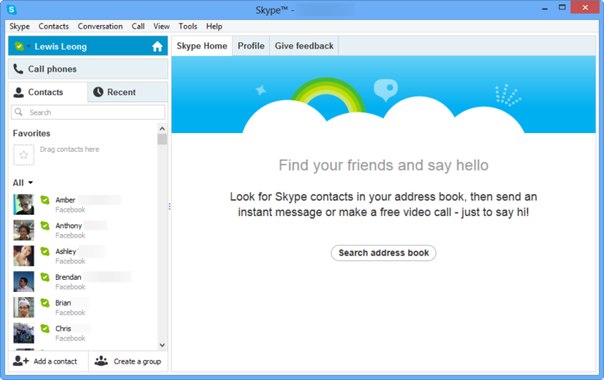 Нужно заметить, что такая операционка, как Symbian, с конца прошлого года больше не может использоваться для запуска мобильной версии Skype, поскольку ее поддержка прекращена. Кроме того, мессенджер перестал работать даже на ОС от Microsoft — Windows Phone 7, поскольку она, по заверению представителей компании-разработчика, безнадежно устарела в плане обеспечения безопасности.
Нужно заметить, что такая операционка, как Symbian, с конца прошлого года больше не может использоваться для запуска мобильной версии Skype, поскольку ее поддержка прекращена. Кроме того, мессенджер перестал работать даже на ОС от Microsoft — Windows Phone 7, поскольку она, по заверению представителей компании-разработчика, безнадежно устарела в плане обеспечения безопасности.
- Отсутствие подключения к интернету — если его нет, не удастся авторизоваться и попасть на главную страницу мессенджера. Скайп, вопреки распространенному мнению, способен работать не только от Wi-Fi, но и от обычной мобильной сети. Правда, во втором случае о качественной видеосвязи лучше забыть;
- Блокировка доступа программы в интернет — сторонние приложения на смартфоны (например, файерволлы или антивирусы) могут запрещать выход Skype во всемирную сеть. Необходимо проверить такую возможность и отключить ее;
- Авторизация в Скайпе будет невозможна, если логин и пароль введены неверно.
 Многие пользователи отмечают, что даже если после этого правильно указать свои регистрационные данные, вход все равно не осуществляется. Поэтому желательно перезагрузить приложение;
Многие пользователи отмечают, что даже если после этого правильно указать свои регистрационные данные, вход все равно не осуществляется. Поэтому желательно перезагрузить приложение; - Недостаточно системных ресурсов — Skype достаточно «прожорливая» программа, а потому для ее запуска и работы даже в фоновом режиме требуется значительное количество оперативной памяти.
Если ничего не помогает, а ОС телефона поддерживается, скорее всего в Skype возникла системная ошибка. В таком случае программу желательно удалить со всеми данными, а после инсталлировать заново.
Не работает Скайп на Windows 10 — причины и способы устранения
Скайп – популярная программа, адаптированная под все известные операционные системы. Утилиту можно инсталлировать на компьютер с ОС Linux, Windows, MacOS, а также на мобильные устройства под руководством Андроид и iOS. Однако пользователи часто сталкиваются с различными проблемами. К примеру, у многих юзеров не работает Скайп на Windows 10.
Распространённые причины неполадки
Пользователи Скайпа нередко сталкиваются с различными сбоями и ошибками. В большинстве случаев приложение отказывается устанавливаться, не подключается к сети, «вылетает», перестаёт запускаться и т.п. К счастью, большинство неполадок юзер может устранить самостоятельно.
Чаще всего, причиной некорректной работы утилиты становиться:
- Встроенное защитное программное обеспечение (Брандмауэр).
- Низкая скорость интернета.
- Использование устаревшей версии приложения.
- Баги в свежей версии утилиты.
- Использование порта несколькими программами.
Это основные проблемы, но есть множество мелких багов, которые доставляют неудобства.
Обновление утилиты
Юзер, использующий устаревшую версию Скайпа, может столкнуться с мелкими ошибками и багами. Иногда, из-за отсутствия обновления приложение перестаёт подключаться к сети или работает некорректно. Решить проблему поможет удаление и повторная инсталляция утилиты.
Однако у обновления есть и обратная сторона. Иногда программа исправно работает, но после установки новой версии начинаются проблемы. Утилита может вовсе не запускаться, выбивать пустое окно, вылетать и т.д.
Для ликвидации неполадки нужно:
- Выйти из Skype.
- Зайти в системный диск, перейти в раздел «Пользователи».
- Выбрать папку с именем юзера.
- Зайти в «AppData» – «Roaming».
- Кликнуть на раздел «Skype».
- Найти папку с логином абонента и удалить из неё всё содержимое. Рекомендуется предварительно скопировать и сохранить раздел.
- Запустить приложение.
Юзеру следует регулярно проверять и устанавливать обновления для Skype.
Автоматическое завершение работы
Владельцы компьютеров под руководством ОС Windows 10 нередко видят табличку «Прекращена работа программы Skype». Но что же делать, если Скайп на Видвовс 10 не работает или постоянно вылетает?
Существует несколько причин ошибки:
- Вирусы.
 Компьютерные паразиты влияют на работу утилит и операционной системы.
Компьютерные паразиты влияют на работу утилит и операционной системы. - «Битые» инсталляторы. В установочные файлы, загруженные с малознакомых ресурсов, могут быть внесены некоторые изменения, влияющие на работу Скайпа. Также в инсталляторе может содержаться вредоносное ПО. Поэтому загружать Skype рекомендуется только с официального сайта.
- Несовместимость комплектующих ПК с обеспечением Скайпа. Это довольно серьёзная неполадка, из-за которой появляется синий экран. Для решения проблемы нужно заменить неподходящий компонент либо переустановить драйвера веб-камеры и микрофона.
Проблемы с портами приложения
Для получения и передачи информации программа использует специальные порты. После инсталляции Скайпа выполняется автоматическая настройка точки доступа. Но если другая утилита использует аналогичный порт, появиться ошибка «Не удалось установить подключение».
Для устранения проблемы следует:
- Зайти в Skype.
- Перейти в Инструменты.
 Вкладка находиться в верхней части рабочего окна.
Вкладка находиться в верхней части рабочего окна. - Кликнуть на Настройки.
- Зайти в раздел Дополнительно – Соединение.
- Ввести подходящий порт и поставить «птичку» около Использовать порт 80 и 443.
- Сохранить конфигурацию и перезагрузить Скайп.
Юзеру осталось только открыть порт. Для этого необходимо зайти на сайт 2ip.ru и проверить цифровую комбинацию, сохранённую в Skype.
Читайте так же:
Видеосвязь на Windows Phone — обзор на LiveBusiness
2016. Skype добавляет бесплатные групповые видеозвонки в мобильное приложение
Skype реализовал, пожалуй, наиболее ожидаемую фичу — групповые видеозвонки в мобильном приложении. В течении следующих пары недель эта функция появится в клиентах для Android, iOS и Windows 10. В одном видеозвонке смогут бесплатно участвовать до 25 человек (с мобильных девайсов или настольных компьютеров). Мобильная групповая видеосвязь уже есть в конкурирующем сервисе Google Hangouts, который поддерживает бесплатные видеоконференции до 10 человек. Однако, в большинстве популярных мобильных мессенджеров (Viber, WhatsApp, Facebook Messenger) видеосвязи или групповой видеосвязи — нет. Именно это и является главной причиной стабильной востребованности Skype.
Однако, в большинстве популярных мобильных мессенджеров (Viber, WhatsApp, Facebook Messenger) видеосвязи или групповой видеосвязи — нет. Именно это и является главной причиной стабильной востребованности Skype.
2014. Агент Mail.Ru и ICQ для Windows Phone добавили видеозвонки
Компания Mail.Ru выпустила новые версии Агента Mail.Ru и ICQ для Windows Phone с поддержкой бесплатных видео- и аудиовызовов. Владельцы телефонов с Windows Phone теперь смогут созваниваться как между собой, так и с владельцами устройств на iOS и Android, а также звонить на десктопные версии мессенджеров. В интерфейсе диалогов появилась отдельная кнопка вызова. Нажав на нее, пользователь может выбрать аудио- или видеозвонок. Кроме того, сменить тип вызова можно по ходу беседы, не прерывая общения: одним нажатием разговор переводится в видеорежим и наоборот. В звонках реализованы все необходимые функции: громкая связь, блокировка микрофона, выбор основной или фронтальной камеры смартфона.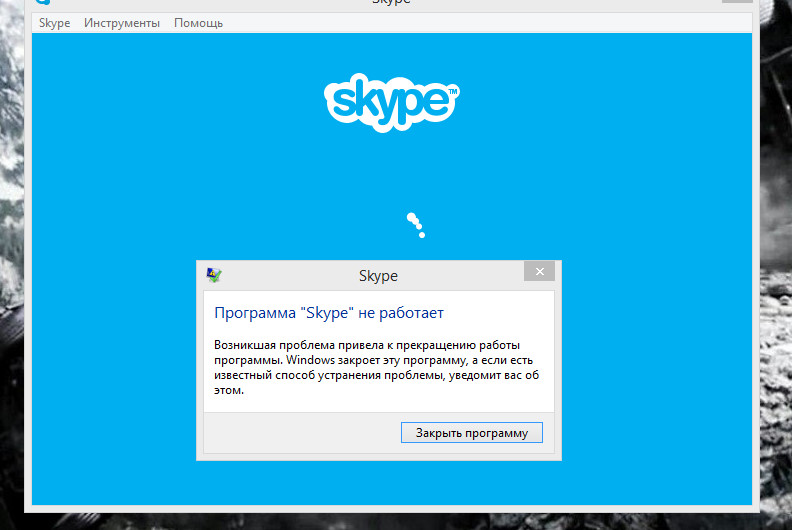
2012. Skype — наконец-то на Windows Phone
Спустя 9 месяцев (!) с того момента, как Microsoft объявила о покупке Skype, этот мессенджер наконец-то появился на Windows Phone (правда, пока только в бета-версии). Интересно, что уже после покупки Майкрософтом, Skype заработал на конкурирующей платформе Android, а до этого работал на iPhone. Дошло уже до того, что с ноября 2011 на Windows Phone начали по-умолчанию устанавливать альтернативный видеочат — Tango. Но теперь этот цирк закончится — Skype для Windows Phone уже можно бесплатно скачать из маркетплейса. Правда, он не работает в бекграунде, т.е. пока вам придется включать его, чтоб позвонить или отправить сообщение (или включать, чтобы принять звонок). Также в бета-версии нельзя добавлять/редактировать контакты. И если отсутствие Skype — это единственное, что останавливало вас от покупки Windows-фона, то не забудьте о главном — проверьте при покупке, чтоб у смартфона была фронтальная камера.
2011. Nokia и Skype тормозят с видеосвязью на Windows Phone
Сегодня в Лондоне Nokia представила свои первые смартфоны на платформе Windows Phone (Mango) — Lumia 710 и Lumia 800.
 И в целом, новинки никого не разочаровали. Стильные, качественно-собранные, быстрые, надежные смартфоны Nokia с предустановленным мобильным Office и Outlook, интеграцией с Exchange, SkyDrive, SharePoint, Office 365 — наверняка заинтересуют и бизнес-пользователей. Конечно, цена $580 (Lumia 800) — не особо отличается от iPhone, но в остальном новинка вполне сможет конкурировать и с ним, и с Android-девайсам. Единственный прокол — это то, что в Nokia Lumia нет фронтальной камеры, а значит она не поддерживает видеосвязь, столь важную для бизнес-пользователей. Почему ее не установили? Представитель Nokia сказал, что у них просто было не достаточно времени. Но это еще не самая шокирующая новость о видеосвязи на Windows Phone. ***
И в целом, новинки никого не разочаровали. Стильные, качественно-собранные, быстрые, надежные смартфоны Nokia с предустановленным мобильным Office и Outlook, интеграцией с Exchange, SkyDrive, SharePoint, Office 365 — наверняка заинтересуют и бизнес-пользователей. Конечно, цена $580 (Lumia 800) — не особо отличается от iPhone, но в остальном новинка вполне сможет конкурировать и с ним, и с Android-девайсам. Единственный прокол — это то, что в Nokia Lumia нет фронтальной камеры, а значит она не поддерживает видеосвязь, столь важную для бизнес-пользователей. Почему ее не установили? Представитель Nokia сказал, что у них просто было не достаточно времени. Но это еще не самая шокирующая новость о видеосвязи на Windows Phone. ***2008. VZOchat Mobile — программа для видеосвязи на смартфонах
Компания ВидеоПорт представила программу видеосвязи для коммуникаторов на базе WindowsMobile 5.0 и выше. Приложение VZOchat Mobile позволяет осуществить видеозвоноклюбому пользователю системы VZOchat.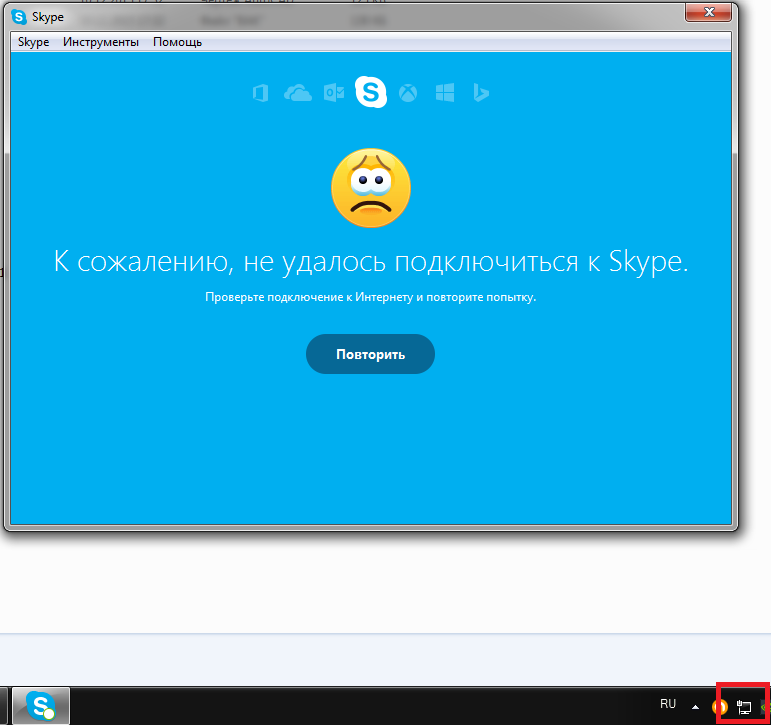 Для этого оба пользователя должныиметь компьютер или коммуникатор, с установленным приложением VZOchat ибыть подключёнными к интернет любым возможным способов – проводнойИнтернет, WiFi сеть, сеть мобильного оператора. Для работы приложения VZOchat Mobile достаточно коммуникатора спроцессором 400 Мгц и выше, работающего под управлением Windows Mobile5.0 и выше. Желательно, чтобы коммуникатор был оснащён фронтальнойкамерой. В настоящее время работа приложения протестирована на восьмиустройствах. ВидеоПорт надеется расширить список протестированныхустройств в результате бета-тестирования.
Для этого оба пользователя должныиметь компьютер или коммуникатор, с установленным приложением VZOchat ибыть подключёнными к интернет любым возможным способов – проводнойИнтернет, WiFi сеть, сеть мобильного оператора. Для работы приложения VZOchat Mobile достаточно коммуникатора спроцессором 400 Мгц и выше, работающего под управлением Windows Mobile5.0 и выше. Желательно, чтобы коммуникатор был оснащён фронтальнойкамерой. В настоящее время работа приложения протестирована на восьмиустройствах. ВидеоПорт надеется расширить список протестированныхустройств в результате бета-тестирования.
Windows Phone: Прощание » Community
Трудно писать подобный материал, трудно прощаться с тем, что для тебя является ценным и важным, что некогда сыграло большую роль в твоей жизни. Но сделать это необходимо. Необходимо отдать дань уважения и проводить в последний путь. Согласен, это звучит странно в отношении обычной операционной системы и гаджетов на ней, но… Это была не просто ОС, это была жизненная философия, компас в бескрайнем море технологий, который указывал верный путь.
Оборачиваясь назад, я поражаюсь тому, какое значение имела в мире гаджетов Windows Phone. Люди, которые всегда были привержены Apple или Android, начинали использовать смартфоны на ОС от Microsoft на постоянной основе, Lumia 920 и 1520 в своё время были чуть ли не иконами среди гиков, ради них забрасывали iPhone и Samsung. Они меняли привычное представление о Microsoft, как о динозавре сферы IT, который делает только ОС, да и то не слишком современную и интересную. Lumia взорвали умы людей. Яркие, стильные, умопомрачительно быстрые и абсолютно непохожие на конкурентов, они способны были увлечь и повести за собой любого. И по сей день я встречаю людей с Lumia 920, 730, 520, что характерно, в ярких расцветках корпуса, и где-то внутри у меня загорается чувство ностальгии по тем временам.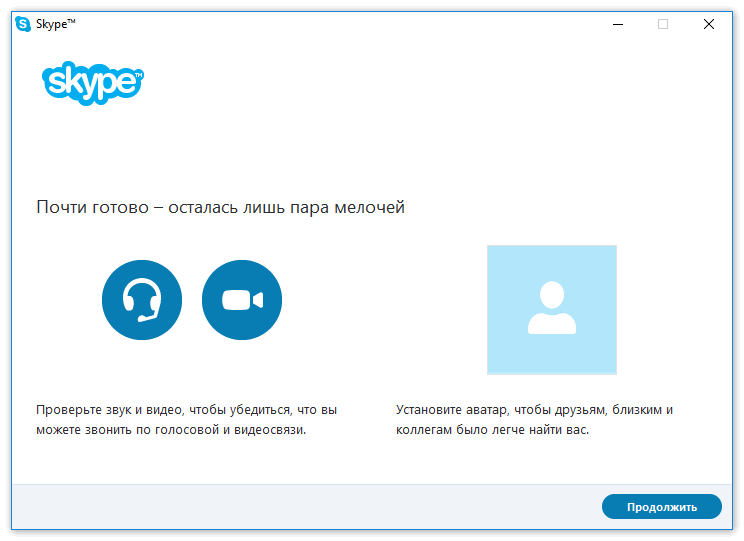 Windows Phone была кометой, она горела недолго, но очень ярко.
Windows Phone была кометой, она горела недолго, но очень ярко.
Несмотря на то, что история Windows Mobile тянется с далекого 2000 года, наиболее интересен промежуток её истории с 2011 года, когда миру была явлена Windows Phone. И в своей изначальной итерации она была интересна как концепт, но довольна неудобна в повседневном использовании. Все-таки сказывалось отсутствие софта и многих простейших функций, вроде кастомизации главного меню, да и синхронизация смартфона с ПК только через Zune не добавляла комфорта при использовании. Это была проба пера, но Microsoft и Nokia не сдались и выпустили Windows Phone 8 и смартфоны Lumia второго поколения. Несмотря на бунт общественности, вызванный отказом обновить смартфоны на Windows Phone 7 до Phone 8, новую линейку всё же ждал успех. Причем успех во многом зависел от Nokia, которая сделала для Microsoft абсолютно уникальное железо. Lumia 920 была технически идеальна: узнаваемый дизайн, отличный экран, звук, революционные по тем временам камера с оптической стабилизацией и беспроводная зарядка. Люди готовы были закрыть глаза на несовершенство ОС, ради обладания этим произведением технического искусства. Но не флагманами едиными прославилась Windows Phone. Nokia сделала потрясающие для свой цены бюджетные аппараты. Lumia 520 приобрела не менее культовый статус, став для многих, в том числе и для меня, первым смартфоном в принципе. А мораль сей истории была такова – лишь симбиоз хорошего ПО и великолепной технической составляющей может дать по-настоящему потрясающий продукт. Дальше успех Windows Phone был закреплен обновлением до 8.1 и линейкой Lumia x30, которые вновь предложили пользователям интересный продукт. Если говорить максимально сжато, то успех Windows Phone связан с внушительной технической реализацией от Nokia, множеством уникальных фишек, вроде продвинутой камеры, беспроводной зарядки, GlanceScreen, творческого ПО от Nokia и отличной реализации самой ОС, которая выглядела свежо, относительно конкурентов, и была идеально оптимизирована. Это и давало Windows Phone популярность среди самых разных групп пользователей. Windows Phone шагала по миру, отбирая долю рынка у Android и iOS, обрастала необходимым ПО… Но Microsoft изменилась в 2014 году. На смену Стиву Балмеру, который строил философию компании, основываясь на собственном энтузиазме и вере в то, что можно пройти сквозь тернии и создать уникальный продукт, пришли холодный расчет и бизнес-стратегия Сатьи Наделлы.
Nokia была куплена Microsoft, но очень скоро стало понятно, что покупка была экономически неэффективной, а значит Nokia должна была умереть. Последняя попытка была сделана, когда Microsoft выпустила Lumia 640, которая оказалось вполне успешной, в частности из-за популярной Windows Phone 8.1, и Lumia 950, которая была невнятно анонсирована, имела скучный дизайн и неоптимизированную ОС. Ещё в процессе разработки Windows 10 Mobile начали закрадываться подозрения о скором провале, ведь от сборки к сборке система работала всё так же нестабильно. Как результат, плохие отзывы, плохие продажи, закрытие линейки Lumia и начало забвения. Windows 10 Mobile на старые смартфоны вышла поздно, работала отвратительно, если сравнивать с WP8.1, да и обновиться на нее было тем ещё квестом. Windows 10 Mobile не стала мессией, она стала погибелью. Обновленная Microsoft не знала, чего она хочет. Хотелось создать потрясающий флагман, но многие функции, например, ввод пером, по непонятным причинам были вырезаны ещё на стадии разработки. Хотелось создать уникальную функцию Continuum, но итоговая реализация была неконкурентоспособна из-за отсутствия ПО и оптимизации. Хотелось избавиться от имиджа Windows Phone как платформы для бюджетных смартфонов, но создать хороший High-end смартфон тоже не вышло. Lumia 950 забуксовала на старте и, вероятнее всего, именно тогда на Windows Phone был поставлен крест. Иначе я не могу объяснить, почему с тех пор ОС так и не получила должной оптимизации, когда баг сидел на баге и багом погонял. Microsoft пыталась начать все заново, в разработке действительно находился смартфон Surface Phone на процессоре Intel, который должен был представить обновленную Windows Mobile с продвинутой функцией Continuum и отличной аппаратной начинкой. Но и на этом проекте был поставлен крест. Последний гвоздь в крышку гроба был забит, когда классические смартфоны Lumia, в том числе пресловутая 920, не получили официального обновления до Windows 10 Mobile, хотя ограничений тому не было.
Обновления Windows 10 Mobile продолжили выходить, но они были сугубо минорными, несли косметические улучшения и исправления багов. Это была предсмертная агония. Конец настал, когда Windows 10 Mobile была отрезана от основной ветки обновлений Windows, не получила обновление Fall Creators Update (Redstone 3), вместо которого на смартфоны был разослан невнятный апдейт feature2 лишь со списком баг-фиксов. Теплилась небольшая надежда на то, что в feature2 продолжат выходить сборки, завезут новые API для поддержки новых UWP-приложений, даже была скомпилирована сборка 15400… Но нет. Это был конец. Джо Бельфиоре объявил, что Windows 10 Mobile больше неактуальна для Microsoft, а нового функционала можно вовсе не ждать. Что характерно, летом 2017 была слита сборка 16212, которую случайно разослали и на смартфоны. Ресурсу Windows Central удалось ее поставить и в ней оказались следы новой оболочки для Windows, очень похожей на ту, что мы видим в Windows 10 на ПК. Это был луч надежды, намек на то, что разработка Windows 10 Mobile до сих пор ведется, пусть и не для старых Lumia, но для нового, потрясающего Surface Phone, который выйдет и взорвет рынок, но… Опять же нет. Возможно, это была даже не сборка Windows 10 Mobile, а что-то другое, что мы вряд ли когда-нибудь узнаем. Одно понятно сейчас, после стольких лет стремления в небо, Windows Phone рухнула и разбилась об острые скалы. В будущем нас, определенно ждут новые мобильные продукты от Microsoft, но к прежней Windows Mobile они никакого отношения иметь не будут. Конечно, кто-то со мной сейчас может не согласиться, но пользоваться Windows 10 Mobile и уж тем более Phone 8.1 в 2018 году очень сложно. Не хватает огромного количества ПО (на Phone 8.1 даже Скайп уже не работает), а то, что есть, находится в плачевном состоянии, отстаёт по функционалу и испещрено багами. Windows Phone 8.1 работает по-прежнему хорошо, но приложения уже почти не обновляются, новые не выходят, а старые уходят. На Windows 10 Mobile все чуть-чуть лучше, ибо софт актуальнее, а энтузиасты пишут свои UWP-приложения, среди которых есть вполне качественные, например, MyTube или Unigram. Но тут другая проблема, Windows 10 Mobile работает намного хуже текущих Android и iOS, да даже хуже Windows Phone 8.1, что проявляется в багах и тормозах интерфейса. Так или иначе, Windows Phone в 2018 – огромный компромисс, с которым далеко не каждый сможет мириться.
Windows Mobile является ярчайшим примером, как отличный продукт стал жертвой амбиций большой корпорации. А пострадали в итоге обычные пользователи. Но эта история не была бы столь печальной, если б Windows Phone не была Windows Phone. Symbian и BlackBerry OS тоже канули в лету и были благополучно забыты, но… Windows Phone не может просто так оставить этот мир. Как герой боевика, она висит одной рукой на краю наших сердец и отказывается срываться в пропасть. Она были слишком уникальна, слишком красива и по-хорошему странна. Таких не забывают. Но герои всегда находят в себе силы подтянуться, подняться наверх и расправиться с врагами. Увы, это не про Windows Phone. Она насквозь изрешечена пулями и пальцы слабеют. И все-таки Windows Phone – это комета. Она догорела, но её след еще долго будет виден на небосклоне и ещё дольше – в наших сердцах.
Farewell, my love! Прощай, милая, добрая, в чем-то странная и несуразная Windows Phone! Могла ли ты стать Джоном МакЛейном или Рэмбо? Вряд ли. Ты была слишком слаба и нежна, ты не была бойцом, но была верным другом, который всегда был рядом. Такой я запомню тебя, такой сохраню в сердце и пронесу эти воспоминания сквозь года.
Windows Mobile (2000-2018). Покойся с миром!
Не запускается skype (скайп), не работает.Как решить эту проблему?
Когда у Вас не работает Скайп и он не запускается надо найти причину и устранить проблему. Если простая перезагрузка не помогла не стоит пытаться восстановить его работу сложными методами. Они иногда требуют изменения настроек, установки обновленных или диагностических программ. Давайте, для начала, воспользуемся простыми но необходимыми шагами по восстановлению работы приложения. Проведем шаги по проверке правильной работы и наличием всех необходимых для этого условий.
Определение проблем
Проведем проверку наличия соединения интернет-канала. Пробуем элементарно открыть любые сайты. Для этого воспользуйтесь самым доступным вам браузером. Если нет доступа в Интернет дальнейшие действия могут привести к фатальным проблемам или смерти пациента.
Тестирование наличия соединения с серверами Skype. Интернет-канал может работать, но могут вестись технические работы по обслуживанию внутренней сети. Убедитесь что окно запуска вообще открывается. Если стартовое окошко не открывается то самым простым и безопасным методом будет переустановка программы. Вы обязательно должны помнить о возможно потерянных контактах, сохраненных сообщениях и данных доступа. Самая банальная и распространенная проблема — не правильно введенные Логин или Пароль. Проверьте и убедитесь в корректности введения. Возможные конфликты программного обеспечения вашего устройства могут привести к неработоспособности программы скайп. Как вариант — блокировка каналов программы установленным или встроенным брандмауэром.
Запускаем Skype в Windows пошагово:
Перечислим все доступные методы решения данной проблемы:
Решение проблемы
shared.xml1. Закройте Skype 2. Нажмите Пуск— Выполнить 3. Далее вам откроется окно.В нем вводите: %appdata%’skype и жмете OK 4. Вам откроется папка с файлами.Там вы находите виновника -файл shared.xml (или просто shared) 5. Запускаете Skype и он работает как прежде.
Решение проблемы «Белого окна»
Иногда некоторые счастливые обладатели уникальной программы онлайн-общения сталкиваются с полной потерей визуального отображение программы.На экране выводится Белый лист и экран не реагирует на дальнейшеие действия по активации Skype. Восстановить работу возможно действиями по полном сбросе настроек вашего браузера. На примере Internet Explorer надо нажать копку Сброс в Свойствах
Решение проблемы
appdataЕсли проблема описанная выше не смогла решить вашу проблему следуйте нижеописанным рекомендациям:
- Необходимо избавится от текущих настроек Профиля и полностью сбросить программу Skype до заводских настроек-это важное условие.
- Далее введите в командную строку вашего компьютера команду — %appdata%
- Найдя папку Skype — удалите полностью (сохранив заранее ценные сообщения и важные настройки профиля)
Решение проблемы
legacyloginДалее возможно решить проблему неработоспособности программы найдя папку Phone Найти её очень легко открыв путь вашего диска до папки Program Files — Skype — Phone Открыв папку кликните правой кнопкой мыши по значку программы скайп -создав таким образом дубликат ярлыка на рабочий стол. Войдя в настройки нового ярлыка Вы увидите строку Свойства кликнув правой кнопкой откроется полный путь настроек — C:’Program Files’Skype’Phone’Skype.exe Исправить путь на C:’Program Files’Skype’Phone’Skype.exe/legacylogin не забыв также и зафиксировать действие нажав внизу окна кнопку — Применить Программа запустится в обычном окне не требуя дополнительных настроек и регулировок.
Запускаем в Mac OS :
- 1. Выходим и закрываем Skype
- 2. Входим в папку -/Library/Application Support/Skype/
- 3. Убираем в корзину все тот же файл shared.xml
Запускаем в OC Linux :
Консоль: rm ~/.Skype/shared.xml Интерфейс:
- 1. Выходим из Skype
- 2. Открываем папку ~/.Skype/ (и отображаем скрытые папки — нажимая Ctrl+H )
- 3. Удаляем shared.xml
- 4. Запускаем Skype
Для более упрощенной работы и отсутствия привязки программы к оборудованию советую установить Portable версию, которая позволит вам запускать программу даже с флешки. Самая работоспособная рабочая версия Skype с официального сайта разработчика
Почему мне не удается позвонить на мобильный или стационарный телефон в Skype?
Почему мне не удается позвонить на мобильный или стационарный телефон в Skype? | Поддержка Skype Назад к результатам поискаЕсли у вас возникли проблемы с вызовом в Skype, всегда полезно проверить наличие текущих проблем на странице состояния Skype.
Чтобы позвонить на мобильный или стационарный телефон, вам понадобится деньги на счете в Skype или подписка. Затем вы можете позвонить по номеру, указанному в профиле вашего контакта, или использовать клавиатуру для ввода номера телефона.
Нужна помощь, чтобы позвонить из Skype? Ознакомьтесь с этим руководством о том, как позвонить в Skype.
Если вы по-прежнему не можете позвонить, обратитесь к следующей таблице за помощью в решении проблемы:
Проблема | Разрешение |
|---|---|
Звонки в Skype не соединяются? | Убедитесь, что у вас включен идентификатор вызывающего абонента, если ваши звонки Skype не соединяются. |
Ваши звонки в Skype заблокированы? | Определенный номер заблокирован Skype Все звонки Skype заблокированы
|
Достаточно ли у вас средств на счете в Skype? | У вас должно быть достаточно средств на счете в Skype, чтобы позвонить в пункт назначения продолжительностью не менее одной минуты. Мы рекомендуем вам проверять баланс своего счета в Skype перед каждым звонком, либо в Skype, либо войдя в свою учетную запись.Вы также можете проверить нашу страницу тарифов, чтобы узнать, сколько будет стоить ваш звонок за минуту. Если у вас недостаточно средств на счете в Skype, вам нужно будет пополнить счет перед звонком. |
Покрывается ли ваша подписка на звонок, который вы хотите сделать? | Если у вас есть подписка, но ваш звонок не соединяется, вероятно, вы пытаетесь позвонить по номеру или пункту назначения, на которые не распространяется ваша подписка. Отметьте эти причины, по которым ваш звонок не связан с подпиской. |
Вы набрали действующий номер? | Убедитесь, что вы правильно набрали номер. Не забудьте выбрать страну из раскрывающегося списка или ввести «+», а затем код страны и номер, по которому вы хотите позвонить. |
Поддерживает ли Skype набранный вами номер? | К сожалению, Skype не поддерживает звонки на все диапазоны номеров в каждой стране. Существуют определенные номера с повышенным тарифом или номера для определенного региона / страны, которые запрещены и недоступны с помощью Skype. |
Это только один конкретный номер, по которому вы не можете позвонить? | Из-за колебаний в телефонной сети общего пользования (PTSN) мы не всегда можем гарантировать качество или надежность звонков, совершаемых через Skype. Такие проблемы обычно носят временный характер, поэтому, если у вас возникли проблемы с вызовом определенного номера, мы рекомендуем повторить попытку позже. Если проблема не исчезнет, сообщите об этом, указав пункт назначения и свое имя в Skype, в службу поддержки клиентов Skype. |
Достаточно ли надежно ваше интернет-соединение? | Убедитесь, что у вас есть надежное Интернет-соединение с требуемой пропускной способностью, когда вы пытаетесь выполнить вызов. Если вы используете Wi-Fi, перейдите в область с более сильным сигналом или подключитесь к другой сети. |
Была ли эта статья полезной? Да Нет
Как мы можем это улучшить?
Важно: Не указывайте личную или идентифицирующую информацию.
Отправить Нет, спасибо
Спасибо за ваш отзыв.
https://go.skype.com/myaccount https://go.skype.com/logout7 основных настроек, которые необходимо проверить
В большинстве случаев Skype просто работает. Но иногда вы сталкиваетесь с загвоздкой и обнаруживаете, что Skype не может подключиться или по другой причине работает неправильно. Эти действия по устранению неполадок решат наиболее распространенные проблемы Skype, независимо от того, не работает ли ваш микрофон или собеседник звучит как робот.
Если вы все еще обнаружите, что Skype не работает после выполнения этих действий, попросите человека, с которым вы связываетесь, также просмотреть этот список — проблема может быть на его стороне.
1.Проверьте Skype Heartbeat
Прежде чем самостоятельно устранять неполадки, следует проверить, не возникают ли проблемы со службой Skype в целом.Если Skype не подключается или вы не можете использовать определенную функцию Skype, проверьте страницу Skype Heartbeat.
Вы также можете получить доступ к нему из приложения Skype, нажав кнопку Menu с тремя точками в верхнем левом углу и открыв меню Settings .Выберите Справка и отзывы из списка слева, затем щелкните Skype Status , чтобы открыть страницу в браузере.
Страница пульса информирует вас о состоянии системы Skype.Если возникнут проблемы с инфраструктурой Skype, вы увидите их здесь. На странице также в качестве справки перечислены недавние проблемы со Skype внизу. Вы ничего не можете сделать с этими проблемами — дождитесь, пока Microsoft исправит их, и попробуйте подключиться позже.
2.Просмотрите настройки звука Skype
Если ваш микрофон Skype не работает, вы можете проверить свой микрофон (и динамики) в приложении.Нажмите кнопку Menu с тремя точками и выберите Settings , затем выберите вкладку Audio & Video из списка.
Чтобы проверить свой микрофон, говорите в него.Вы должны увидеть, как синие точки под Микрофон будут двигаться, пока вы говорите.
Если вы не видите перемещения шкалы громкости, щелкните имя своего микрофона рядом с Микрофон и выберите другое устройство.Продолжайте пробовать разные устройства, пока не увидите, как движется ползунок громкости, когда вы говорите. В крайнем случае, вы можете попробовать использовать свой смартфон в качестве импровизированного микрофона.
Также есть вероятность, что вы полностью заблокировали приложениям от использования микрофона на панели настроек Windows 10.Чтобы проверить это, откройте приложение Settings и посетите раздел Privacy . В разделе Разрешения приложения на левой боковой панели выберите вкладку Микрофон .
Здесь включите ползунок Разрешить приложениям доступ к вашему микрофону и убедитесь, что приложение Skype также имеет разрешение.Если вы используете классическую версию Skype, прокрутите вниз до Разрешить настольным приложениям доступ к вашему микрофону и убедитесь, что у вас также включены мастер и ползунки Skype.
Нет звука в скайпе? На той же странице настроек Аудио и видео в приложении убедитесь, что в раскрывающемся меню выбраны правильные динамики.Убедитесь, что у вас установлена громкость на слышимом уровне.
Нажмите кнопку Test audio под разделом Speakers , и вы должны услышать звук вызова Skype.В противном случае выберите другое устройство из раскрывающегося списка Speakers и повторите попытку.
3.Устранение неполадок аудиооборудования
Если игра с опциями на панели Audio & Video не помогла, вам следует проверить свое оборудование.У некоторых микрофонов и гарнитур есть ползунки громкости или переключатели отключения звука на кабелях. Таким образом, вы могли случайно переместить ползунок или щелкнуть переключатель.
Также убедитесь, что микрофон и динамики подключены к правильным портам.Вы можете подключить USB-микрофоны к любому USB-разъему, в то время как аналоговые микрофоны должны подключаться к правильному звуковому разъему.
В большинстве случаев порт микрофона (вход) имеет розовый цвет, а разъем для наушников (выход) зеленый.Однако разное аудиооборудование может иногда использовать разные цвета.
Если вы используете настольный компьютер и микрофон не работает, когда он подключен к звуковому разъему на передней панели компьютера, попробуйте звуковой порт на задней панели компьютера.Возможно, вам придется дополнительно устранить неполадки с микрофоном или исправить общие проблемы со звуком в Windows 10, если здесь ничего не работает.
4.Редактировать настройки видео Skype
Предполагая, что у вас есть веб-камера, вы можете проверить ее на той же панели Audio & Video в окне Skype Settings .Здесь вы должны увидеть канал предварительного просмотра с веб-камеры. Как и в случае с параметрами звука, щелкните имя своего устройства в правом верхнем углу, чтобы переключиться на другое, если у вас установлено несколько веб-камер.
Если ваша веб-камера подключена и вы не видите ее в этом окне, возможно, вам необходимо установить или обновить драйверы Windows для нее.Обычно драйверы можно загрузить с веб-камеры или веб-сайта производителя компьютера.
Как и при устранении неполадок с микрофоном, вам также следует проверить настройки конфиденциальности Windows 10 для доступа к камере.Посетите Настройки> Конфиденциальность и перейдите к Камера на левой боковой панели, под Разрешения приложений .
Убедитесь, что у вас Разрешить приложениям доступ к вашей камере включен, а также подтверждено, что у Skype есть разрешение.Настольные пользователи Skype должны подтвердить те же настройки в разделе Разрешить настольным приложениям доступ к вашей камере.
Ознакомьтесь с нашим полным руководством по устранению неполадок с веб-камерой Skype для получения дополнительной информации.
5.Сделайте тестовый звонок в Skype
Если все вышеперечисленное работает правильно, попробуйте пробный звонок.Для этого перейдите в «Настройки »> «Аудио и видео » в Skype и щелкните ссылку « Сделать бесплатный пробный звонок » в нижней части страницы . Кроме того, вы можете добавить пользователя Skype echo123 (с именем Echo / Sound Test Service ) в свой список контактов и вызвать его в качестве теста.
Служба тестирования вызовов попросит вас говорить в микрофон после звукового сигнала.Он записывает то, что вы говорите, и через несколько секунд воспроизводит вам ваше сообщение. Это гарантирует, что все работает правильно — микрофон, динамики и сетевое соединение.
Если звонок сработал правильно, все готово.И если вы по-прежнему не слышите другого человека в Скайпе, вероятно, это проблема с его стороны.
6.Обзор использования пропускной способности
Если вы — или кто-либо еще в вашей сети — перегружаете пропускную способность вашей сети из-за интенсивных задач, таких как загрузка больших файлов или потоковая передача видео 4K, вы испытаете плохое качество связи.
Один из очевидных признаков перегрузки сети — голоса, звучащие как робот.В этом случае Skype обычно отображает красный значок подключения.
Закройте все программы, загружающие файлы (как на вашем компьютере, так и на других устройствах в вашем доме), и попробуйте снова позвонить в Skype.Если вы находитесь в сети Wi-Fi, попробуйте подойти ближе к маршрутизатору, чтобы улучшить соединение. Вы также можете просмотреть наше руководство по устранению неполадок в сети, если у вас возникнут дополнительные проблемы с сетью.
7.Если Skype вообще не загружается
Если вы не можете войти в Skype, возможно, у вас проблема с вашей учетной записью Microsoft.Посетите страницу восстановления учетной записи Microsoft, чтобы восстановить свой пароль, затем попробуйте войти в систему еще раз.
Если ваши проблемы не устранены или у вас есть другие конкретные проблемы, такие как поиск в Skype, не работает, рекомендуется удалить и переустановить Skype, чтобы устранить любые основные проблемы.Вы также можете попробовать использовать веб-приложение Skype вместо настольной версии.
Устранение неполадок Skype стало проще
Используя этот быстрый контрольный список, вы можете устранить распространенные проблемы Skype и сделать ваши звонки отличными.В большинстве случаев то, что кажется огромной проблемой, когда Skype не работает, — это довольно простое решение.
Помните, что для групповых звонков Skype один пользователь, столкнувшийся с любой из этих проблем, может повлиять на качество для всех.Если вы решили, что пользоваться услугой больше не стоит, попробуйте одну из лучших бесплатных альтернатив Skype.
Кредиты изображений: Grublee, Tomas Jasinskis, RossHelen / Shutterstock
Как планировать собрания и задачи с помощью календаряЗапланировав встречу заранее, вы сэкономите много времени и усилий.Вот как Calendly может вам в этом помочь.
Читать далее
Об авторе Бен Стегнер (Опубликовано 1681 статей)Бен — заместитель редактора и менеджер по адаптации в MakeUseOf.Он оставил свою работу в сфере ИТ, чтобы писать полный рабочий день в 2016 году и никогда не оглядывался назад. В качестве профессионального писателя он освещал технические руководства, рекомендации по видеоиграм и многое другое уже более шести лет.
Более От Бена СтегнераПодпишитесь на нашу рассылку новостей
Подпишитесь на нашу рассылку, чтобы получать технические советы, обзоры, бесплатные электронные книги и эксклюзивные предложения!
Еще один шаг…!
Подтвердите свой адрес электронной почты в только что отправленном вам электронном письме.
Что делать, если камера Skype не работает
Skype может быть невероятно полезным приложением для общения с друзьями, семьей и коллегами благодаря функциям голосовых и видеозвонков. Однако видео в Skype не работает должным образом — это распространенная проблема для тех, кто использует приложение Skype для Windows 10 и различные другие версии популярного приложения для чата на iOS, Android и Mac.
Вот что вам нужно знать, когда камера Skype не показывает видео и когда собеседник вас не видит.
Причины проблем с веб-камерой Skype
Веб-камера Skype не работает так, как вы хотите, может быть результатом множества причин, начиная от неправильных настроек, выбранных в приложении Skype или в операционной системе устройства, и заканчивая отключением камеры или ее физическим закрытием. Драйверы устройства, операционная система и приложение Skype также могут быть устаревшими и нуждаются в обновлении.
MoMo Productions / Getty ImagesК счастью, большинство потенциальных решений распространенных проблем с камерой Skype можно выполнить относительно быстро и с небольшими дополнительными знаниями.Если у вас проблемы со Skype, помимо неисправной веб-камеры, проблема может быть в другом.
Как исправить проблемы с камерой Skype
При попытке исправить проблемы с веб-камерой в Skype важно в первую очередь выяснить, каковы фактические причины проблем. Чтобы правильно определить причину неисправности камеры в Skype на вашем компьютере, планшете или смартфоне, просмотрите этот список решений и советов по порядку, пока функция видеозвонка не начнет работать должным образом.
Откройте для себя свою веб-камеру. Если у вас возникли проблемы с просмотром какого-либо изображения с веб-камеры в Skype, убедитесь, что крышка снята или не закрыта бумагой или лентой. Вы должны увидеть стеклянную линзу веб-камеры, если она должным образом открыта.
Проверьте, подключена ли ваша веб-камера. Это может быть очевидный совет, но многие люди упускают его из виду, когда сталкиваются с проблемами с веб-камерой. Если у вас есть внешняя веб-камера, которая не встроена в ваше устройство, убедитесь, что она подключена к вашему компьютеру, ноутбуку или интеллектуальному устройству и, при необходимости, также подключена к источнику питания.
Включите вашу веб-камеру. Хотя встроенные веб-камеры обычно включаются автоматически после начала видеозвонка, некоторые внешние веб-камеры необходимо включить, прежде чем ваш компьютер или интеллектуальное устройство сможет их обнаружить.
Перезагрузите компьютер, планшет или смартфон. Совет старый как время, но он часто работает при решении самых разных проблем с электроникой. Быстрая перезагрузка системы часто может решить проблемы с приложением Skype, и это занимает меньше минуты.
Обновите приложение Skype. Обновление приложения Skype на вашем компьютере, планшете или смартфоне часто может решить любые проблемы совместимости с оборудованием, таким как веб-камера.
Выполните обновление системы. Независимо от того, используете ли вы устройство Windows, macOS, Android или iOS, если ваша операционная система устарела, некоторые функции Skype, такие как видеочат, могут не работать должным образом.
Закройте другие приложения. Если у вас открыто много приложений, некоторые из них замедляют работу приложения Skype и не позволяют ему полностью использовать все его функции.Открытие нескольких приложений также может замедлить скорость вашего устройства в Интернете, что может привести к отключению веб-камеры в Skype, если она упадет слишком низко.
Проверьте ваше интернет-соединение. Skype отключит веб-камеру, если скорость вашего интернета недостаточна. Медленное интернет-соединение также может привести к буферизации видео и плохому качеству изображения и звука.
Обычно, если ваша веб-камера выключается во время видеозвонка по Skype, это означает, что проблема заключается в медленной скорости вашего интернета.Если человек, с которым вы разговариваете по Skype, теряет свою веб-камеру, это означает, что проблемы возникают из-за его Интернета. Skype автоматически включит веб-камеру, когда скорость интернета снова возрастет.
Во многих регионах соединение 3G, 4G или 5G может быть быстрее, чем проводное или беспроводное подключение к Интернету. Если ваш интернет-сервис слишком медленный для видеочата Skype, попробуйте отключить Wi-Fi и вместо этого использовать выбранную мобильную сеть.
Перезагрузите подключение к Интернету.Если ваш интернет слишком медленный или не подключается должным образом, его перезапуск потенциально может ускорить его. Это можно сделать довольно легко, вручную отключив модем и маршрутизатор от стены, подождав около пяти минут, а затем снова подключив их.
Если ваша веб-камера Skype работает правильно и вы видите канал с собственной камеры в своем приложении, но человек, которому вы звоните, не видит вас, причиной может быть низкая скорость интернета. В этом случае вы лично ничего не можете сделать, чтобы решить проблему.Человеку, которому вы звоните, необходимо будет исправить свое интернет-соединение.
Активируйте веб-камеру в приложении Skype. Возможно, вы по ошибке начали аудиозвонок в Skype. Вы можете быстро переключиться на видеозвонок, щелкнув значок видеокамеры во время разговора.
Проверьте настройки конфиденциальности Windows 10. Если вам не удается заставить веб-камеру работать на устройстве с Windows 10, вам может потребоваться предоставить ей разрешение на работу в настройках конфиденциальности.
Для этого откройте Все настройки > Конфиденциальность > Камера и убедитесь, что переключатель под Разрешить приложениям доступ к вашей камере установлен на На .
Проверьте настройки Google Chrome. Если вы используете веб-браузер Google Chrome, возможно, вы ранее блокировали доступ к своей веб-камере, чтобы повысить свою конфиденциальность и безопасность. Этот параметр может запретить вам доступ к веб-камере при использовании веб-версии Skype, которая полностью работает в браузерах.
К счастью, вы можете снова разрешить доступ к своей веб-камере в любое время через настройки Google Chrome.
Проверьте веб-страницу статуса Skype. Skye — это услуга, предоставляемая Microsoft, и иногда некоторые ее аспекты могут выходить из строя. Это может повлиять на вашу способность использовать определенные компоненты Skype, такие как веб-камера, во время разговора, и даже может полностью отключить все вызовы.
Чтобы узнать, отключены ли определенные службы Skype, посетите веб-страницу состояния Skype.
Попробуйте позвонить по Skype с кем-нибудь еще.Сбой видеозвонка Skype может не иметь ничего общего с вашим приложением, устройством или подключением к Интернету и может быть вызван проблемами на стороне получателя. Чтобы проверить, так ли это, попробуйте позвонить другому контакту.
Приложение Skype на самом деле предлагает функцию, которая позволяет вам сделать тестовый звонок Skype на поддельный номер. Это можно использовать для проверки вашей веб-камеры и других настроек, таких как уровни звука микрофона.
Чтобы начать тестовый звонок по Skype, нажмите … > Настройки > Аудио и видео > Сделайте бесплатный тестовый звонок .
Убедитесь, что ваше устройство полностью совместимо с приложением Skype. Если ваше устройство немного устарело, оно может не соответствовать официальным минимальным требованиям для использования всех функций Skype.
Полный список минимальных требований для Skype доступен для чтения на официальном веб-сайте Skype или в отдельных списках магазинов приложений.
Настройте веб-камеру Skype вручную. Если вы какое-то время не использовали Skye или впервые используете приложение на своем устройстве, вам может потребоваться указать ему, какую веб-камеру использовать.
Для этого откройте Skype и нажмите … > Настройки > Аудио и видео , а затем выберите предпочитаемую веб-камеру в раскрывающемся меню.
Подключите свое устройство. Возможно, Skype ограничивает работу веб-камеры, пытаясь сэкономить электроэнергию на отключенном ноутбуке или интеллектуальном устройстве. Попробуйте подключить устройство к источнику питания, чтобы проверить, устранит ли это неисправную веб-камеру.
Обновите драйверы вашей веб-камеры.Если вы используете компьютер, ноутбук или планшет с Windows 10, вам может потребоваться обновить драйверы устройства веб-камеры.
Обычно это происходит автоматически во время обновления Windows, но вы также можете дважды проверить, нужен ли новый драйвер, открыв Device Manager > Cameras >, а затем щелкнув правой кнопкой мыши имя вашей веб-камеры и выбрав Update Driver > Автоматический поиск обновленного программного обеспечения драйвера .
Попробуйте альтернативное приложение для видеочата.Если вы перепробовали все, что могли, но по-прежнему не можете заставить камеру правильно работать в Skype, возможно, стоит попробовать другое приложение для видеозвонков. К счастью, существует множество конкурирующих приложений, выполняющих те же функции, что и Skype, которые также можно использовать совершенно бесплатно. Некоторые бесплатные приложения для видеочата, которые стоит попробовать, — это Facebook Messenger, WhatsApp, Instagram, Line и WeChat. У большинства друзей и членов семьи со смартфоном, скорее всего, уже установлено хотя бы одно из этих приложений на своем устройстве, в то время как те, кто использует компьютер Windows или Mac, могут совершать видеозвонки через веб-сайт Facebook в любом веб-браузере.
Спасибо, что сообщили нам об этом!
Расскажите, почему!
Другой Недостаточно подробностей Сложно понять7 лучших способов исправить мобильное приложение Skype, не работающее на Android
Вы не можете общаться с друзьями или присутствовать на виртуальной встрече со своей командой на работе, потому что приложение Skype на вашем смартфоне Android не работает? Что ж, ты не один. Это разочаровывающий опыт, который я тоже пережил. К счастью, эту проблему легко решить.С этой целью мы перечислили 7 способов заставить ваше мобильное приложение Skype снова работать на вашем устройстве Android в разделах ниже.
Давайте их проверим.
1. Проверьте подключение к сети
К какому варианту подключения к Интернету подключено ваше устройство? Вы подключены к Интернету через мобильные данные или сеть Wi-Fi? Вам следует попытаться переключиться с одного варианта сетевого подключения на другой. Если Skype (и, возможно, другие приложения) работают только по Wi-Fi, вам следует ознакомиться с этим руководством, чтобы узнать, как заставить его работать с мобильными данными.
Если Skype работает с мобильными данными, а не с Wi-Fi, вам следует убедиться, что ваш маршрутизатор действительно передает данные. Вы также можете попробовать использовать другое приложение с Wi-Fi, чтобы узнать, характерна ли проблема только для Skype или для всей системы. Если это просто Skype, попробуйте другие методы устранения неполадок, указанные ниже.
2. Перезагрузите телефон
Простое действие, например перезагрузка смартфона, может решить любую проблему с вашим устройством или его приложением. Удерживая кнопку питания, выберите «Перезагрузить». Запустите Skype, когда ваш телефон заработает, и посмотрите, нормально ли он работает.
3. Принудительно остановить Skype
Полное отключение Skype может помочь решить любую проблему, мешающую открытию или нормальной работе приложения. Для этого запустите меню «Настройки» вашего телефона, перейдите в «Приложения и уведомления»> «Информация о приложении»> «Skype» и нажмите значок «Принудительная остановка». Нажмите ОК, чтобы продолжить.
Теперь перезапустите приложение и проверьте, работает ли оно сейчас. Если это не так, попробуйте следующее исправление, указанное ниже.
4. Очистить кэш
Количество (избыточных) временных файлов, накопленных приложением Skype с течением времени, также может привести к его неработоспособности.Очистка этих временных файлов (также называемых кешем приложений) может помочь навести порядок. Это не очистит данные приложения (пароли, сохраненные файлы и т. Д.), А только обновит приложение.
Запустите меню «Настройки Android» и перейдите в «Приложения и уведомления»> «Информация о приложении»> «Skype»> «Хранилище и кеш» и нажмите «Очистить кеш». Запустите Skype, чтобы проверить, работает ли он сейчас.
5. Обновите Skype
Запуск устаревшей или содержащей ошибки версии приложения на вашем смартфоне Android может привести к тому, что некоторые функции приложения не будут работать.В некоторых случаях приложение вообще не работает. Это относится и к Skype. Если мобильное приложение Skype не работает на вашем устройстве Android, убедитесь, что на вашем устройстве установлена последняя версия.
Запустите на телефоне приложение «Google Play Маркет», найдите Skype и нажмите кнопку «Обновить». Либо щелкните ссылку ниже, чтобы проверить, доступно ли обновление для вашего приложения Skype.
Обновить Skype (Google Play Store)
Если вы не можете найти кнопку «Обновить» на странице приложения, на вашем устройстве установлена последняя версия приложения.
6. Включите необходимые разрешения для приложений
Для правильной работы приложений им необходим доступ к определенным аппаратным и программным компонентам на вашем устройстве. Например, Skype может запросить доступ к камере и микрофону вашего телефона, чтобы совершить видеозвонок. Приложение также может запрашивать доступ к памяти вашего телефона, если вы хотите отправить файл своему контакту.
Если ваше мобильное приложение Skype не работает, возможно, вы запретили приложению доступ к некоторым жизненно важным разрешениям на вашем устройстве.Чтобы проверить и включить необходимое разрешение Skype, запустите меню «Настройки Android» и выберите «Приложения и уведомления»> «Информация о приложении»> «Skype»> «Разрешения».
То, что вы разрешаете Skype на своем устройстве, полностью зависит от вас (узнайте, как работают разрешения для приложений Android), но некоторые основные разрешения, необходимые приложению для правильной работы, включают камеру, микрофон, хранилище и т. Д.
Как упоминалось ранее, возможно, вы не сможете совершать видеозвонки, голосовые вызовы и отправлять файлы в Skype, если какой-либо из них отключен.Чтобы исправить это и снова заставить Skype работать правильно, проверьте раздел «Запрещено» на странице разрешений приложения Skype, коснитесь элемента и выберите «Разрешить», чтобы предоставить Skype доступ к компоненту.
Вы всегда можете вернуться, чтобы отключить любое из этих разрешений приложения, когда захотите.
7. Удаление и повторная установка приложения
Если что-либо из вышеперечисленного не решает эту проблему, вам следует рассмотреть возможность удаления приложения с телефона и его повторной установки. Для этого коснитесь и удерживайте значок Skype, затем коснитесь значка информации о приложении.Кроме того, вы можете перейти в «Настройки»> «Приложения и уведомления»> «Информация о приложении»> «Skype». Затем коснитесь значка «Удалить».
Перезагрузите устройство после удаления приложения и перейдите в магазин Google Play, чтобы переустановить его. Теперь запустите приложение, чтобы проверить, работает ли оно.
Установить Skype для Android
Следующий: Вы хотите удалить свою учетную запись Skype, потому что больше не пользуетесь приложением? Удалять учетную запись Skype или нет? Что происходит, когда вы это делаете? Узнайте в объяснении по ссылке ниже.
В указанной выше статье могут содержаться партнерские ссылки, помогающие в поддержке Guiding Tech. Однако это не влияет на нашу редакционную честность. Содержание остается непредвзятым и достоверным.
Skype (для Windows Phone) Обзор
Skype на данный момент является частью культуры и широко используется как в личной, так и в общественной сферах. Я часто удивляюсь тому, сколько горячих новых «прорывных» приложений на самом деле предлагают лишь подмножества того, что Skype предлагает на протяжении более десяти лет, такие как Kik, Oovoo, Viber и WhatsApp.В нашем первоначальном обзоре Skype для Windows Phone (бесплатного, с дополнительной платой за обслуживание) мы говорили о том, что ему не хватало фоновой работы, что делало его бессмысленным для входящих сообщений. Microsoft, купившая Skype в прошлом году, исправила эту ситуацию: приложение Skype для Windows Phone теперь может принимать и уведомлять вас о звонках и чатах, независимо от того, что вы еще делаете по телефону.
Skype — это не только видеосвязь, но и универсальная коммуникационная служба; Он не только предлагает голосовой, видео и текстовый чат с другими пользователями Skype, но и позволяет звонить на обычные телефоны по гораздо более низким тарифам, чем вы платите традиционным операторам связи.Доступны как подписка, так и кредиты с оплатой по мере использования, начиная с 2,99 долларов в месяц для США и Канады и 2,3 цента за минуту.
Установка и регистрация
Я установил и протестировал Skype для этого обзора на Nokia Lumia 928 (110 долларов США на Amazon) под управлением Windows Phone 8. Сначала вы соглашаетесь с полностраничным лицензионным соглашением, в котором странно сказано, что приложение может использовать сотовую связь. данные, даже если Wi-Fi доступен. Конечно, если у вас уже есть учетная запись Skype из настольного приложения, вы можете просто войти в нее, и все ваши контакты и история будут скопированы на телефон.
Следующий самый простой вариант — создать учетную запись Skype, используя свою учетную запись Facebook или Microsoft (которая у вас уже есть, если вы использовали Hotmail, Outlook.com или Messenger).
Подобные товары
ooVoo Видеовызов, текст и голос (для Android)
FaceTime (для iPhone)
При отсутствии любой из этих опций новые пользователи могут зарегистрировать учетную запись Skype, указав адрес электронной почты, дату рождения, пол, язык, номер мобильного телефона, а также новое имя пользователя и пароль Skype.После ввода CAPTCHA и подтверждения по электронной почте вы готовы к использованию Skype.
При первом входе в новую учетную запись приложение спрашивает, хотите ли вы разрешить уведомления о сообщениях при закрытии приложения.
Интерфейс
Как и следовало ожидать, приложение Skype для Windows Phone имеет чистый вид, ранее известный как «Metro», с большими тонкими шрифтами и плитками. Начальный домашний интерфейс позволяет пролистывать разделы «Избранное», «Контакты», «Люди» (из приложения «Люди» на телефоне) и «Недавние».На странице своего профиля вы можете установить свой статус, доступный или невидимый, а также ввести изображение профиля с телефона и «сообщение настроения» — просто текстовый статус, который отображается в вашем профиле, когда его просматривают контакты.
Меня раздражает отсутствие функции поиска в списке контактов; вам нужно прокрутить вниз по алфавиту, чтобы найти того, кого вы хотите. В остальном это очень понятный и удобный интерфейс.
Голосовые и видеозвонки
Я могу с уверенностью сказать, что качество передачи голоса в Skype даже при международных звонках на самом деле лучше, чем в сотовой связи.Skype уже давно находится в авангарде разработки кодеков, чтобы убедиться в этом. Качество видеозвонка больше зависит от скорости соединения, и, хотя иногда оно может выглядеть несколько импрессионистично, обычно оно достаточно хорошее, чтобы вы почувствовали, что действительно посетили своего друга, родственника или коллегу.
Благодаря широкополосному Wi-Fi-подключению с обеих сторон вы можете получить удивительно хорошее качество видео в формате «HD». Конечно, это не зависит от качества FaceTime от Apple, но работает только в ограниченной области устройств Apple.Вы по-прежнему можете отправлять текстовые сообщения во время видеозвонка, но, в отличие от Skype для ПК, здесь нет группового видеочата.
Обмен мгновенными сообщениями
Skype на протяжении многих лет позволяет отправлять и получать мгновенные сообщения, а также совершать голосовые и видеозвонки. Обмен мгновенными сообщениями в приложении Windows Phone более ограничен, чем на рабочем столе. Вы получаете тот же набор смайлов, что и в других экземплярах Skype, и можете добавить больше пользователей для группового чата. Более ранние записи имеют отметку времени, но вы не видите, набирает ли ваш контакт или читают ли они ваше сообщение, как в большинстве современных систем обмена мгновенными сообщениями.IM явно уступает место голосу и видео.
Звонки на мобильные и стационарные телефоны
Многие люди удивляются, когда я упоминаю, что Skype позволяет вам общаться со стационарными и мобильными телефонами, а также просто с другими пользователями Skype, а приложение Windows Phone поддерживает все функции, упомянутые в этом разделе. Я часто использую Skype для звонков на иностранные номера, обычно просто для того, чтобы собеседник включил Skype для бесплатного голосового или видеозвонка. Вы можете пополнять свой счет с шагом 10 долларов, при этом стоимость звонков составляет от 2.3 цента в минуту. Вы можете автоматически пополнить счет, когда ваш баланс упадет ниже 2 долларов. Кроме того, вы можете подписаться на безлимитное обслуживание за 2,99 доллара в месяц для США (включая Пуэрто-Рико и Гуам) и Канады; другие планы, такие как 1,19 доллара в месяц за 60 минут в Китай или безлимитный мир за 13,99 доллара в месяц.
Вы также можете настроить Skype так, чтобы принимал звонка с обычных телефонов и сотовых телефонов с помощью номера Skype. Это позволяет вам принимать звонки в любом запущенном приложении Skype.Цены на это варьируются в зависимости от страны, есть ли у вас подписка, но они начинаются с очень разумных 5 долларов в месяц.
Несколько предостережений по поводу использования Skype для замены телефона: он не предлагает местные службы экстренной помощи, такие как 911 в США. Кроме того, отправка текстовых SMS-сообщений дороже, чем с большинством мобильных телефонов, по 11,2 цента за сообщение.
Отсутствующие функции
Как уже, вероятно, довольно ясно из вышеизложенного, есть несколько функций Skype, обнаруженных на других платформах, которые отсутствуют в приложении Windows Phone.Я уже упоминал об отсутствии видео и голосовых сообщений, которые, несомненно, в какой-то момент появятся в приложении. Вы также не можете отправлять фотографии или файлы, не говоря уже о том, чтобы поделиться своим экраном.
Что касается конкуренции, новое приложение и сервис Viber имеет несколько преимуществ, когда дело доходит до обработки вызовов: оно позволяет легко переадресовывать вызов со своего телефона на компьютер или мобильную службу, а также позволяет автоматически отвечать на вызовы с помощью текстовое сообщение. Skype — это скорее настройка по одному устройству за раз, хотя достаточно легко просмотреть недавнюю историю на любом из устройств и начать новый звонок.И помните, что Viber не поддерживает видео — лучше подойдет версия Tango для Windows Phone, но это приложение для видеозвонков трансформируется в игровую коммуникационную службу, при этом поддержка новых телефонов сокращается, в том числе прекращается поддержка Windows Phone. 8.
Skype для Windows Phone
Несмотря на отсутствие функций, упомянутых в последнем разделе, Skype для Windows Phone содержит все необходимое для того, что нужно большинству людей от ведущей службы VoIP и видеозвонков.Его способность работать в фоновом режиме и отображать уведомления о новых сообщениях и звонках убирает нашу самую большую предыдущую досаду. Skype заслужил выбор редакции PCMag не только потому, что он предлагает отличные VoIP, IM и видеозвонки с хорошо продуманным интерфейсом, но и потому, что просто нет другого приложения или сервиса, который предлагает так много возможностей для общения.
Не удается открыть Skype в Windows 10? У нас есть исправления для этого
Прочитав приведенные ниже строки, вы узнаете, как исправить эти проблемы всего за несколько минут вашего времени.
Что делать, если Skype не открывается в Windows 10?
- Переименовать папку Skype в режиме безопасной загрузки
- Переустановите Skype
- Отключить uPnP
- Выполнить сканирование SFC
В большинстве случаев переименование папки Skype и удаление недавно установленного программного обеспечения должно решить эту проблему.
1. Переименуйте папку Skype в режиме безопасной загрузки
- Нажмите и удерживайте кнопку Windows и кнопку R .
- Напишите в окне «Выполнить» следующий файл msconfig.exe.
- Нажмите кнопку Enter на клавиатуре.
- Щелкните левой кнопкой мыши или коснитесь вкладки Boot , расположенной в верхней части окна.
- Установите флажок рядом с Безопасная загрузка .
- Установите флажок рядом с Сеть .
- Перезагрузите устройство с Windows 10.
- После перезагрузки операционной системы попробуйте открыть приложение Skype и посмотреть, правильно ли оно работает.
- Откройте окно «Выполнить», как описано выше, в безопасном режиме.
- Напишите в окне следующие % appdata% без кавычек.
- Нажмите кнопку Enter на клавиатуре.
- Найдите папку с именем Skype во всплывающем окне.
- Переименуйте папку в Skype_2 .
- Теперь закройте проводник и снова запустите приложение Skype.
- Посмотрите, осталась ли у вас эта проблема.
- Если у вас нет этой проблемы, запустите устройство в обычном режиме и попробуйте снова запустить Skype.
Если ваш ключ Windows не работает, ознакомьтесь с этим отличным руководством, чтобы быстро решить проблему.
Не можете переименовать папку Skype? Не волнуйтесь, у нас есть подходящие решения для вас.
2. Переустановите Skype
- Удалите приложение Skype.
- Зайдите в магазин Microsoft и загрузите последнюю версию приложения Skype, совместимую с вашим устройством Windows 10.
- Если у вас все еще есть та же проблема, вам также необходимо выполнить первое руководство для этой версии.
Если вам не нравится приложение из магазина и вы предпочитаете классический Skype, вы можете загрузить и установить его с помощью этого руководства.
Не удается открыть Microsoft Store в Windows 10? Ознакомьтесь с этим полезным руководством, чтобы легко решить проблему.
3. Отключить uPnP
- Запустите первое руководство, чтобы войти в безопасный режим в Windows 10.
- Откройте программу Skype.
- Откройте Расширенные настройки подключений Skype .
- Отключить функцию uPnP .
- Перезагрузите программу Skype и операционную систему.
- Откройте приложение Skype после перезагрузки и посмотрите, откроется ли оно.
Безопасный режим не работает? Не паникуйте, это руководство поможет вам решить проблемы с загрузкой.
4. Выполните сканирование SFC
- Наведите указатель мыши на верхнюю правую часть экрана.
- Щелкните левой кнопкой мыши или коснитесь функции поиска.
- Введите в командной строке .
- После завершения поиска вам нужно щелкнуть правой кнопкой мыши значок командной строки и левой кнопкой мыши Запуск от имени администратора .
- В окне командной строки напишите следующее: sfc / scannow без кавычек.
- Нажмите кнопку Enter на клавиатуре.
- Завершить сканирование sfc и перезагрузить устройство с Windows 10.
- Снова запустите программу Skype и посмотрите, как она теперь отреагирует.
Если у вас возникли проблемы с доступом к командной строке в качестве администратора, вам лучше ознакомиться с этим руководством.
Команда scannow остановлена до завершения процесса? Не волнуйтесь, у нас есть для вас простое решение.
Skype разные проблемы
Skype не открывается в Windows 10 — не единственная проблема, с которой вы можете столкнуться с этим приложением. К счастью, для всех них у нас есть подходящие исправления.Мы уже писали о самой досадной проблеме — нет звука Skype в Windows 10.
8.1 — Не могу войти в Skype в последнее время
8.1 — Не могу войти в Skype в последнее время — Windows Phone Stack ExchangeСеть обмена стеков
Сеть Stack Exchange состоит из 176 сообществ вопросов и ответов, включая Stack Overflow, крупнейшее и пользующееся наибольшим доверием онлайн-сообщество, где разработчики могут учиться, делиться своими знаниями и строить свою карьеру.
Посетить Stack Exchange- 0
- +0
- Авторизоваться Зарегистрироваться
Windows Phone Stack Exchange — это сайт вопросов и ответов для энтузиастов и опытных пользователей ОС Windows Phone.Регистрация займет всего минуту.
Зарегистрируйтесь, чтобы присоединиться к этому сообществуКто угодно может задать вопрос
Кто угодно может ответить
Лучшие ответы голосуются и поднимаются наверх
Спросил
Просмотрено 6к раз
У меня Nokia Lumia 636 с Windows Phone 8.1. На днях перестал входить в Skype. Я попытался войти в систему, используя имя Skype и учетную запись Microsoft. Оба метода не работают. Хотя для последнего я использую почтовый ящик Gmail, если это важно. Я могу войти в систему с обоими учетными данными на сайте login.live.com. Это почему? Есть ли способ заставить его работать на моем телефоне?
Индрек ♦9,83988 золотых знаков3333 серебряных знака6464 бронзовых знака
Создан 18 июл.
x-yurix-yuri15311 серебряный знак44 бронзовых знака
1 Высокоактивный вопрос .Заработайте 10 репутации, чтобы ответить на этот вопрос. Требование репутации помогает защитить этот вопрос от спама и отсутствия ответов.Не тот ответ, который вы ищете? Посмотрите другие вопросы с метками 8.1 Skype или задайте свой вопрос.
Windows Phone Stack Exchange лучше всего работает с включенным JavaScriptВаша конфиденциальность
Нажимая «Принять все файлы cookie», вы соглашаетесь с тем, что Stack Exchange может хранить файлы cookie на вашем устройстве и раскрывать информацию в соответствии с нашей Политикой в отношении файлов cookie.
Принимать все файлы cookie Настроить параметры
.
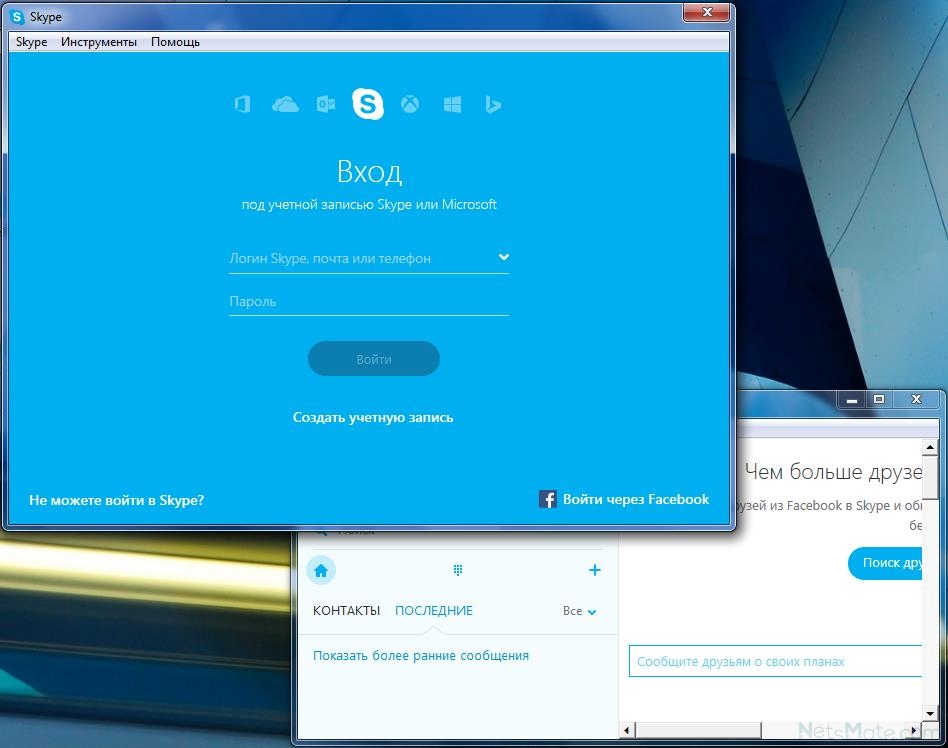 Многие пользователи отмечают, что даже если после этого правильно указать свои регистрационные данные, вход все равно не осуществляется. Поэтому желательно перезагрузить приложение;
Многие пользователи отмечают, что даже если после этого правильно указать свои регистрационные данные, вход все равно не осуществляется. Поэтому желательно перезагрузить приложение;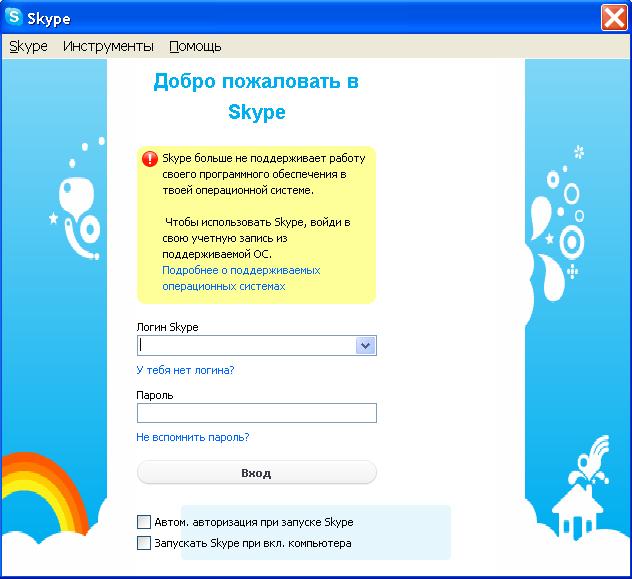 Компьютерные паразиты влияют на работу утилит и операционной системы.
Компьютерные паразиты влияют на работу утилит и операционной системы.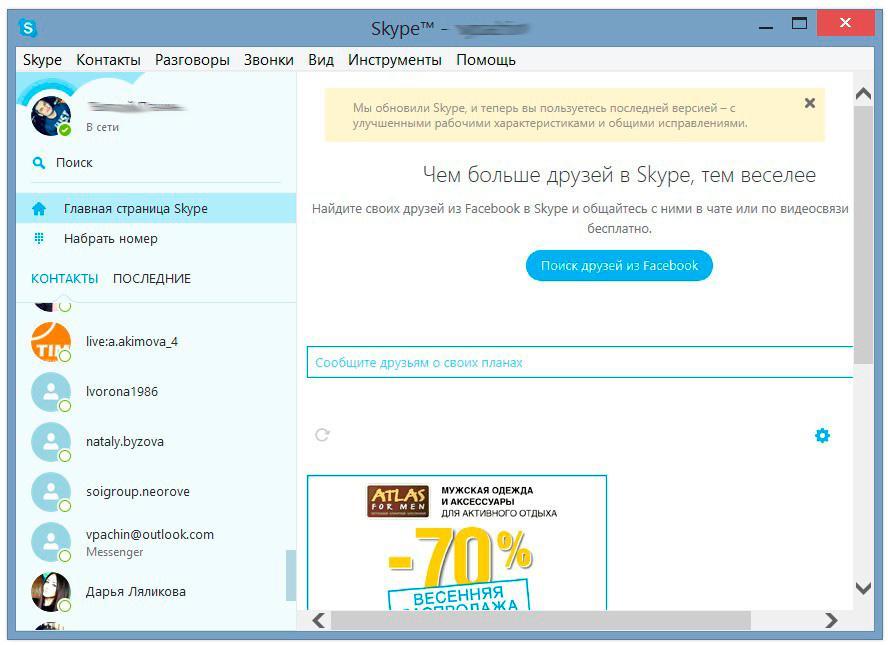 Вкладка находиться в верхней части рабочего окна.
Вкладка находиться в верхней части рабочего окна.